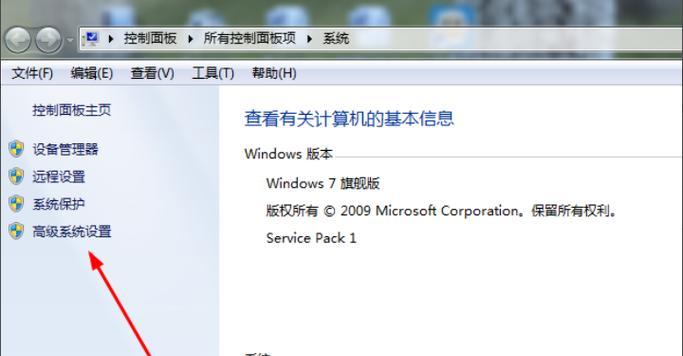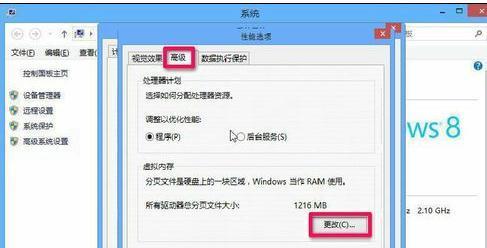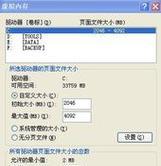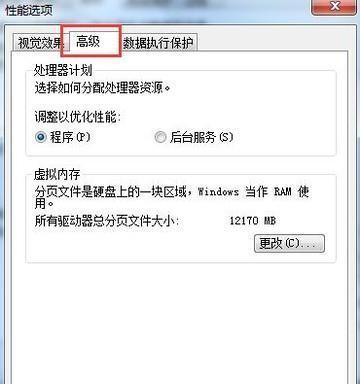在我们使用电脑时,可能会遇到一些程序或文件占用内存较多而导致电脑运行缓慢的情况。为解决这个问题,电脑虚拟内存应运而生。什么是虚拟内存?它有什么用处?如何设置虚拟内存呢?本文将一一解答。

一、什么是虚拟内存?
虚拟内存是操作系统(如Windows)提供的一种管理物理内存的机制。它允许应用程序使用比实际物理内存更多的内存空间,并将未使用的数据暂时存储在硬盘上。当应用程序需要访问这些数据时,系统会将其调回到物理内存中。简单来说,虚拟内存就是将硬盘作为扩展内存使用的技术。
二、为何要使用虚拟内存?
1.扩展内存容量:虚拟内存可以让我们使用更多的内存空间,从而运行更多或更大的程序。

2.提高电脑运行速度:由于虚拟内存将未使用的数据暂时存储在硬盘上,这样就释放了更多的物理内存供正在运行的程序使用,从而提高电脑运行速度。
3.防止程序崩溃:当我们运行一个需要大量内存的程序时,如果没有足够的物理内存,程序很可能会崩溃或关闭。虚拟内存可以为程序提供足够的内存空间,从而避免这种情况发生。
三、如何设置虚拟内存?
1.打开“我的电脑”,右键单击“属性”,进入“系统属性”界面。
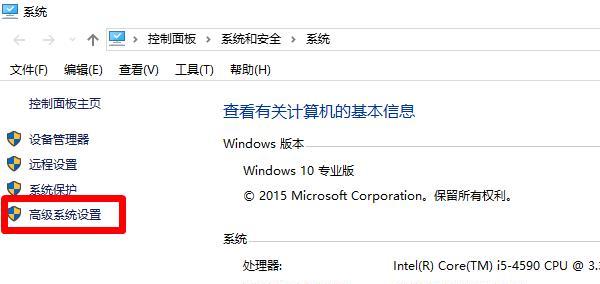
2.点击“高级系统设置”,进入“系统属性”对话框。
3.在“高级”选项卡下,点击“性能”区域中的“设置”按钮。
4.进入“性能选项”对话框,在“高级”选项卡下,点击“虚拟内存”区域中的“更改”按钮。
5.在“虚拟内存”对话框中,取消“自动管理所有驱动器的分页文件大小”。
6.选择需要设置虚拟内存的驱动器(建议选择系统安装盘),点击“自定义大小”。
7.在“初始大小”和“最大大小”中分别输入所需的大小,然后点击“设置”。
8.点击“确定”保存设置,重启电脑使其生效。
四、如何确定虚拟内存的大小?
虚拟内存的大小应该根据您的具体情况而定。一般来说,我们可以根据以下两个因素来确定虚拟内存的大小:
1.物理内存大小:如果您的电脑物理内存较大,可以适当减小虚拟内存的大小;如果物理内存较小,可以适当增加虚拟内存的大小。
2.应用程序需求:如果您需要运行大型或多个应用程序,需要适当增加虚拟内存的大小。
五、如何监控虚拟内存的使用情况?
1.打开任务管理器。
2.选择“性能”选项卡,在左侧选择“内存”。
3.在右侧可以看到物理内存和虚拟内存的使用情况。
六、如何优化虚拟内存?
1.将虚拟内存设置在较快的硬盘上,如SSD(固态硬盘)。
2.不要将多个分页文件分配到同一个物理硬盘上。
3.最好不要将虚拟内存设置得太小,以避免应用程序无法正常运行。
4.定期清理硬盘上的无用文件,以释放更多的空间给虚拟内存使用。
七、虚拟内存设置注意事项
1.虚拟内存大小最好不要超过物理内存的两倍。
2.虚拟内存的初始大小和最大大小设置应该相同,以避免频繁调整分页文件的大小对硬盘造成损害。
3.不要在不必要的情况下将虚拟内存关闭,否则可能会导致应用程序崩溃。
八、虚拟内存常见问题解答
1.虚拟内存设置错误会导致什么问题?
如果虚拟内存设置错误,可能会导致应用程序无法正常运行,甚至系统崩溃。
2.为什么虚拟内存设置较小会导致应用程序崩溃?
如果虚拟内存设置得太小,应用程序无法获取足够的内存空间,就可能导致崩溃或关闭。
3.如何解决虚拟内存使用率高的问题?
您可以考虑增加物理内存或优化虚拟内存设置来解决虚拟内存使用率高的问题。
九、什么是页面文件?
页面文件是Windows中用于存储未使用的内存页的一种文件。当物理内存不足时,操作系统会将未使用的内存页存储在页面文件中,以释放物理内存供正在运行的程序使用。
十、如何查看页面文件的使用情况?
1.打开任务管理器。
2.选择“性能”选项卡,在左侧选择“内存”。
3.在右侧可以看到页面文件的使用情况。
十一、页面文件设置注意事项
1.页面文件最好设置在系统安装盘上,否则可能会影响系统的稳定性。
2.页面文件大小应该根据您的物理内存大小和应用程序需求而定。
十二、虚拟内存和页面文件有什么区别?
虚拟内存是将硬盘作为扩展内存使用的机制,而页面文件是存储未使用内存页的一种文件。
十三、什么情况下需要增加虚拟内存?
如果您需要运行大型或多个应用程序,或者您的物理内存较小,您可能需要增加虚拟内存。
十四、什么情况下需要减小虚拟内存?
如果您的物理内存较大,或者您的虚拟内存已经设置得很大,但应用程序并没有使用太多内存,您可以适当减小虚拟内存。
十五、
电脑虚拟内存是操作系统提供的一种管理物理内存的机制,它可以为应用程序提供更多的内存空间,从而提高电脑运行速度。虚拟内存的大小应该根据您的物理内存大小和应用程序需求而定,并且需要注意设置虚拟内存的初始大小和最大大小相同。虚拟内存和页面文件都是用于扩展内存的机制,但有一些区别,需要注意区分。